1110 lines
31 KiB
Markdown
1110 lines
31 KiB
Markdown
# JavaWeb
|
||
|
||
## JavaWeb学习路线
|
||
|
||
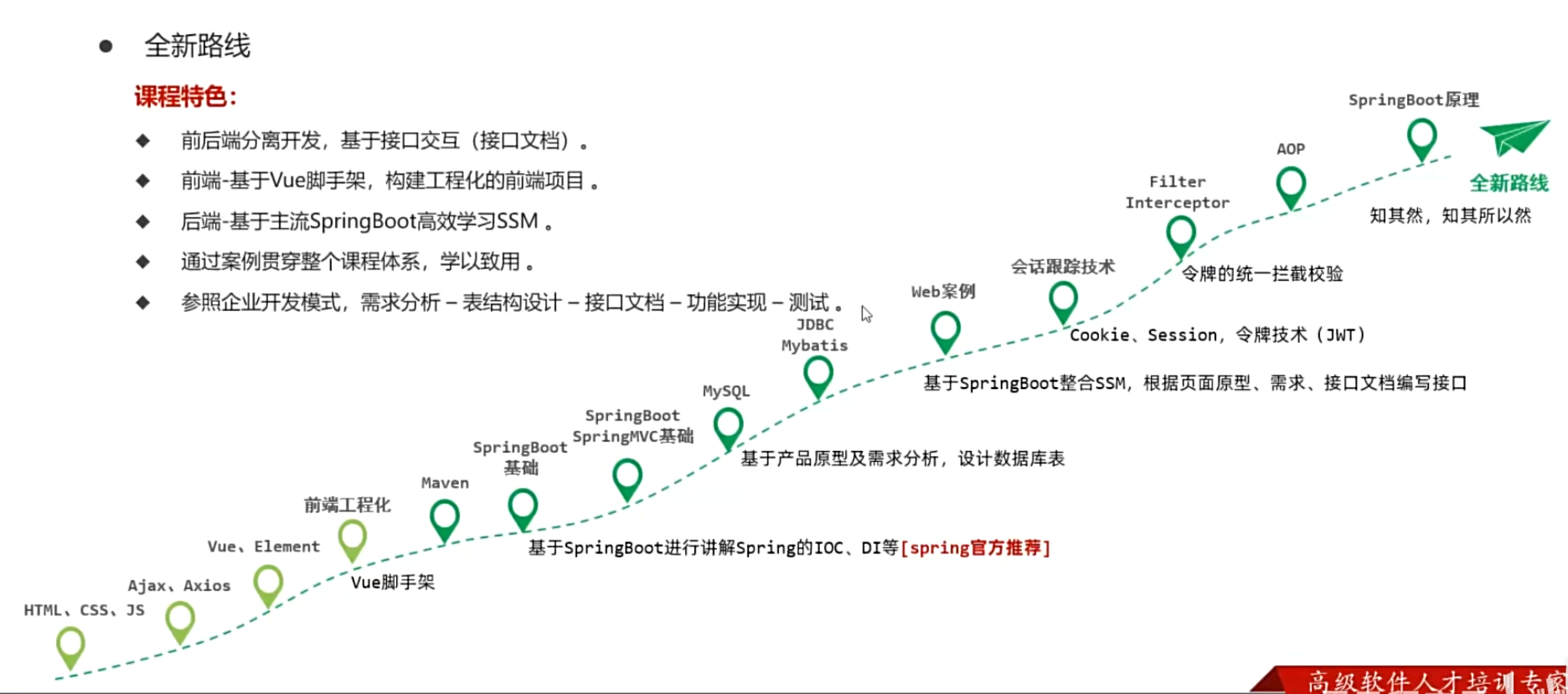
|
||
|
||
## 前后端分离开发
|
||
|
||
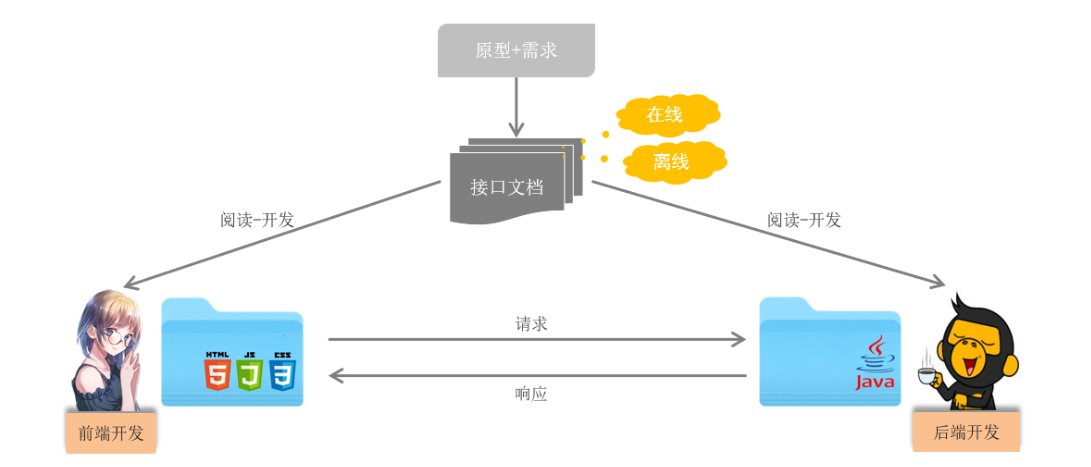
|
||
|
||
|
||
|
||

|
||
|
||
1. 需求分析:首先我们需要阅读需求文档,分析需求,理解需求。
|
||
2. 接口定义:查询接口文档中关于需求的接口的定义,包括地址,参数,响应数据类型等等
|
||
3. 前后台并行开发:各自按照接口文档进行开发,实现需求
|
||
4. 测试:前后台开发完了,各自按照接口文档进行测试
|
||
5. 前后段联调测试:前段工程请求后端工程,测试功能
|
||
|
||
## Html/CSS
|
||
|
||
### 标签速记:
|
||
|
||
不闭合标签:<!--<br> <img> <input> <meta> <hr>-->
|
||
|
||
空格占位符:<!-- -->
|
||
|
||
正文格式:line-height:设置行高;text-indent:设置首行缩进;text-align:规定文本的水平对齐方式
|
||
|
||
### CSS引入方式
|
||
|
||
| 名称 | 语法描述 | 示例 |
|
||
| -------- | ------------------------------------------------- | ---------------------------------------------- |
|
||
| 行内样式 | 在标签内使用style属性,属性值是css属性键值对 | <h1 style="xxx:xxx;">中国新闻网</h1> |
|
||
| 内嵌样式 | 定义<style>标签,在标签内部定义css样式 | <style> h1 {...} </style> |
|
||
| 外联样式 | 定义<link>标签,通过href属性引入外部css文件 | <link rel="stylesheet" href="css/news.css"> |
|
||
|
||
### CSS选择器
|
||
|
||
**1.元素(标签)选择器:**
|
||
|
||
- 选择器的名字必须是标签的名字
|
||
- 作用:选择器中的样式会作用于所有同名的标签上
|
||
|
||
~~~
|
||
元素名称 {
|
||
css样式名:css样式值;
|
||
}
|
||
~~~
|
||
|
||
例子如下:
|
||
|
||
~~~css
|
||
div{
|
||
color: red;
|
||
}
|
||
~~~
|
||
|
||
**2.id选择器:**
|
||
|
||
- 选择器的名字前面需要加上#
|
||
- 作用:选择器中的样式会作用于指定id的标签上,而且**有且只有一个**标签(由于id是唯一的)
|
||
|
||
~~~
|
||
#id属性值 {
|
||
css样式名:css样式值;
|
||
}
|
||
~~~
|
||
|
||
例子如下:
|
||
|
||
~~~css
|
||
#did {
|
||
color: blue;
|
||
}
|
||
~~~
|
||
|
||
**3.类选择器:**
|
||
|
||
- 选择器的名字前面需要加上 .
|
||
- 作用:选择器中的样式会作用于所有class的属性值和该名字一样的标签上,可以是多个
|
||
|
||
~~~
|
||
.class属性值 {
|
||
css样式名:css样式值;
|
||
}
|
||
~~~
|
||
|
||
例子如下:
|
||
|
||
~~~css
|
||
.cls{
|
||
color: green;
|
||
}
|
||
~~~
|
||
|
||
这里使用了第二种CSS引入方式,内嵌样式,<style>包裹,里面用了三种CSS选择器
|
||
|
||
```text
|
||
<!DOCTYPE html>
|
||
<html lang="en">
|
||
<head>
|
||
<meta charset="UTF-8">
|
||
<meta http-equiv="X-UA-Compatible" content="IE=edge">
|
||
<meta name="viewport" content="width=device-width, initial-scale=1.0">
|
||
<title>焦点访谈:中国底气 新思想夯实大国粮仓</title>
|
||
<style>
|
||
h1 {
|
||
color: #4D4F53;
|
||
}
|
||
|
||
/* 元素选择器 */
|
||
/* span {
|
||
color: red;
|
||
} */
|
||
|
||
/* 类选择器 */
|
||
/* .cls {
|
||
color: green;
|
||
} */
|
||
|
||
/* ID选择器 */
|
||
#time {
|
||
color: #968D92;
|
||
font-size: 13px; /* 设置字体大小 */
|
||
}
|
||
|
||
</style>
|
||
</head>
|
||
<body>
|
||
|
||
<img src="img/news_logo.png"> 新浪政务 > 正文
|
||
|
||
<h1>焦点访谈:中国底气 新思想夯实大国粮仓</h1>
|
||
|
||
<hr>
|
||
<span class="cls" id="time">2023年03月02日 21:50</span> <span class="cls">央视网</span>
|
||
<hr>
|
||
|
||
</body>
|
||
</html>
|
||
```
|
||
|
||
### 页面布局
|
||
|
||
盒子模型,盒子部分指的是border及以内的部分,不包括margin
|
||
|
||

|
||
|
||
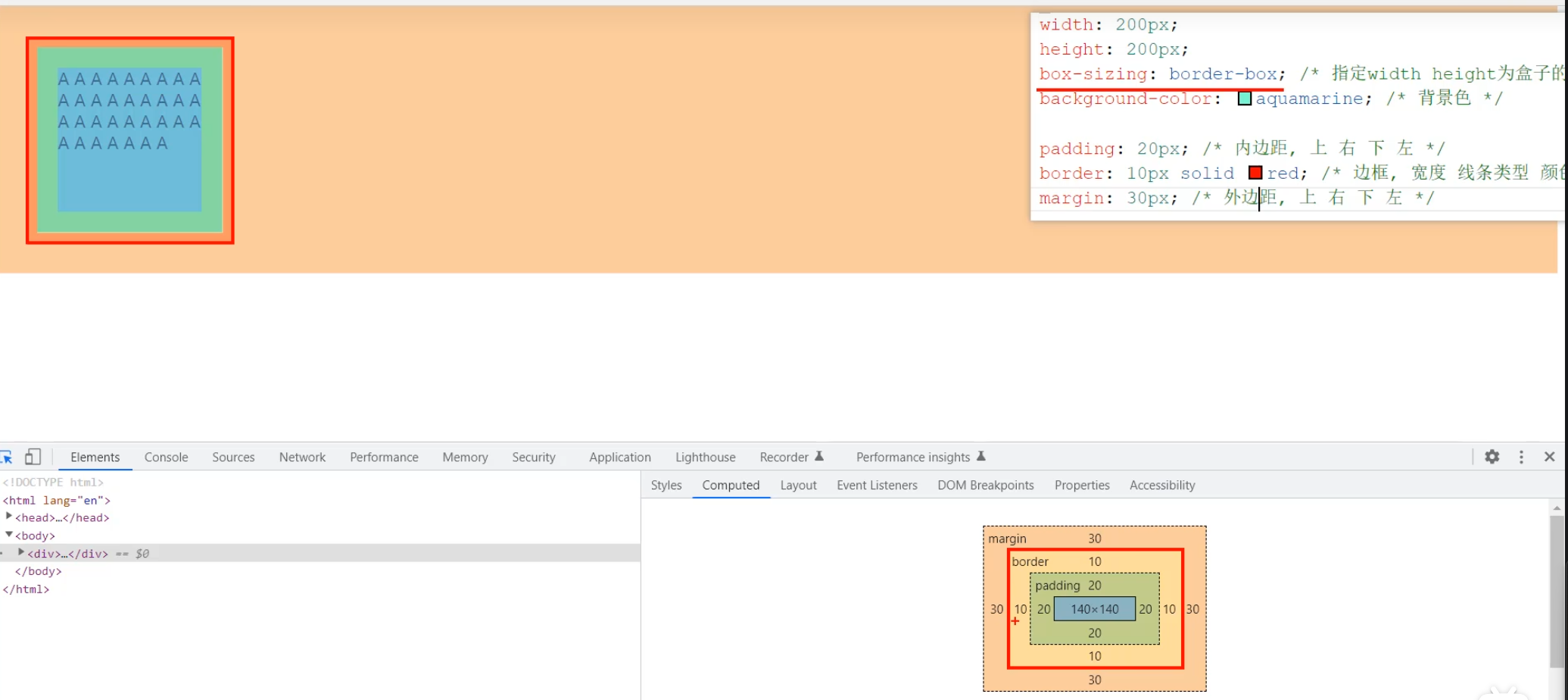
|
||
|
||
|
||
|
||
- 布局标签:实际开发网页中,会大量频繁的使用 div 和 span 这两个没有语义的布局标签。
|
||
|
||
- 标签:<div> <span>
|
||
|
||
- 特点:
|
||
|
||
- div标签:
|
||
|
||
- 一行只显示一个(独占一行)
|
||
|
||
- 宽度默认是父元素的宽度,高度默认由内容撑开
|
||
|
||
- 可以设置宽高(width、height)
|
||
|
||
- span标签:
|
||
|
||
- 一行可以显示多个
|
||
|
||
- 宽度和高度默认由内容撑开
|
||
|
||
- 不可以设置宽高(width、height)
|
||
|
||
box-sizing: border-box,此时指定width height为盒子的高宽,而不是content的高宽
|
||
|
||
### 表格标签
|
||
|
||
- table> : 用于定义整个表格, 可以包裹多个 <tr>, 常用属性如下:
|
||
- border:规定表格边框的宽度
|
||
- width:规定表格的宽度
|
||
- cellspacing: 规定单元之间的空间
|
||
|
||
- <tr> : 表格的行,可以包裹多个 <td>
|
||
- <td> : 表格单元格(普通),可以包裹内容 , 如果是表头单元格,可以替换为 <th> ,th具有加粗居中展示的效果
|
||
|
||
### 表单标签
|
||
|
||
- 表单场景: 表单就是在网页中负责数据采集功能的,如:注册、登录的表单。
|
||
|
||
- 表单标签: <form>
|
||
|
||
- 表单属性:
|
||
|
||
- action: 规定表单提交时,向何处发送表单数据,表单提交的URL。
|
||
- method: 规定用于发送表单数据的方式,常见为: GET、POST。
|
||
- GET:表单数据是拼接在url后面的, 如: xxxxxxxxxxx?username=Tom&age=12,url中能携带的表单数据大小是有限制的。
|
||
- POST: 表单数据是在请求体(消息体)中携带的,大小没有限制。
|
||
|
||
- 表单项标签: 不同类型的input元素、下拉列表、文本域等。
|
||
|
||
- input: 定义表单项,通过type属性控制输入形式
|
||
|
||
| type取值 | **描述** |
|
||
| ------------------------ | ------------------------------------ |
|
||
| text | 默认值,定义单行的输入字段 |
|
||
| password | 定义密码字段 |
|
||
| radio | 定义单选按钮 |
|
||
| checkbox | 定义复选框 |
|
||
| file | 定义文件上传按钮 |
|
||
| date/time/datetime-local | 定义日期/时间/日期时间 |
|
||
| number | 定义数字输入框 |
|
||
| email | 定义邮件输入框 |
|
||
| hidden | 定义隐藏域 |
|
||
| submit / reset / button | 定义提交按钮 / 重置按钮 / 可点击按钮 |
|
||
|
||
- select: 定义下拉列表
|
||
- textarea: 定义文本域
|
||
|
||
|
||
|
||
```text
|
||
<!DOCTYPE html>
|
||
<html lang="en">
|
||
<head>
|
||
<meta charset="UTF-8">
|
||
<meta http-equiv="X-UA-Compatible" content="IE=edge">
|
||
<meta name="viewport" content="width=device-width, initial-scale=1.0">
|
||
<title>HTML-表单项标签</title>
|
||
</head>
|
||
<body>
|
||
|
||
<!-- value: 表单项提交的值 -->
|
||
<form action="" method="post">
|
||
姓名: <input type="text" name="name"> <br><br>
|
||
密码: <input type="password" name="password"> <br><br>
|
||
性别: <input type="radio" name="gender" value="1"> 男
|
||
<label><input type="radio" name="gender" value="2"> 女 </label> <br><br>
|
||
爱好: <label><input type="checkbox" name="hobby" value="java"> java </label>
|
||
<label><input type="checkbox" name="hobby" value="game"> game </label>
|
||
<label><input type="checkbox" name="hobby" value="sing"> sing </label> <br><br>
|
||
图像: <input type="file" name="image"> <br><br>
|
||
生日: <input type="date" name="birthday"> <br><br>
|
||
时间: <input type="time" name="time"> <br><br>
|
||
日期时间: <input type="datetime-local" name="datetime"> <br><br>
|
||
邮箱: <input type="email" name="email"> <br><br>
|
||
年龄: <input type="number" name="age"> <br><br>
|
||
学历: <select name="degree">
|
||
<option value="">----------- 请选择 -----------</option>
|
||
<option value="1">大专</option>
|
||
<option value="2">本科</option>
|
||
<option value="3">硕士</option>
|
||
<option value="4">博士</option>
|
||
</select> <br><br>
|
||
描述: <textarea name="description" cols="30" rows="10"></textarea> <br><br>
|
||
<input type="hidden" name="id" value="1">
|
||
|
||
<!-- 表单常见按钮 -->
|
||
<input type="button" value="按钮">
|
||
<input type="reset" value="重置">
|
||
<input type="submit" value="提交">
|
||
<br>
|
||
</form>
|
||
|
||
</body>
|
||
</html>
|
||
```
|
||
|
||
- `name="gender"`:这个属性定义了单选按钮组的名称,它们被分为同一个组,因此只能选择其中的一个按钮。在这种情况下,所有具有相同 `name` 属性值的单选按钮都被视为同一组。
|
||
- `value="1"` 和 `value="2"`:这些是单选按钮的值。当用户选择某个单选按钮时,该单选按钮的值将被提交到服务器。在这种情况下,`value="1"` 表示选择男性,而 `value="2"` 表示选择女性。
|
||
- 用户在浏览器中看到的文本内容是 "男" 和 "女"。
|
||
|
||
<label><input type="radio" name="gender" value="2"> 女 </label> 这里的label意味着用户不仅可以点击单选按钮本身来选择选项,当用户单击 "女" 这个标签文本时,与之关联的单选按钮也会被选中。
|
||
|
||
|
||
|
||
## JavaScript
|
||
|
||
### JS引入方式
|
||
|
||
**第一种方式:**内部脚本,将JS代码定义在HTML页面中
|
||
|
||
- JavaScript代码必须位于<script></script>标签之间
|
||
- 在HTML文档中,可以在任意地方,放置任意数量的<script>
|
||
- 一般会把脚本置于<body>元素的底部,可改善显示速度
|
||
|
||
例子:
|
||
|
||
~~~html
|
||
<script>
|
||
alert("Hello JavaScript")
|
||
</script>
|
||
~~~
|
||
|
||
**第二种方式:**外部脚本将, JS代码定义在外部 JS文件中,然后引入到 HTML页面中
|
||
|
||
- 外部JS文件中,只包含JS代码,不包含<script>标签
|
||
- 引入外部js的<script>标签,必须是双标签
|
||
|
||
例子:
|
||
|
||
~~~html
|
||
<script src="js/demo.js"></script>
|
||
~~~
|
||
|
||
注意:demo.js中只有js代码,没有<script>标签
|
||
|
||
|
||
|
||
### JS基础语法
|
||
|
||
#### 书写语法
|
||
|
||
- 区分大小写:与 Java 一样,变量名、函数名以及其他一切东西都是区分大小写的
|
||
|
||
- 每行结尾的分号可有可无
|
||
|
||
- 大括号表示代码块
|
||
|
||
- 注释:
|
||
|
||
- 单行注释:// 注释内容
|
||
|
||
- 多行注释:/* 注释内容 */
|
||
|
||
输出的三种形式:
|
||
|
||
| api | 描述 |
|
||
| ---------------- | ---------------- |
|
||
| window.alert() | 警告框 |
|
||
| document.write() | 在HTML 输出内容 |
|
||
| console.log() | 写入浏览器控制台 |
|
||
|
||
#### 变量
|
||
|
||
| 关键字 | 解释 |
|
||
| ------ | ------------------------------------------------------------ |
|
||
| var | 早期ECMAScript5中用于变量声明的关键字 |
|
||
| let | ECMAScript6中新增的用于变量声明的关键字,相比较var,let只在代码块内生效(大括号) |
|
||
| const | 声明常量的,常量一旦声明,不能修改 |
|
||
|
||
var:作用域比较大,全局的;可以重复定义,后面的覆盖前面的
|
||
|
||
let:局部变量(代码块内生效{}),不可重复定义。
|
||
|
||
const: const pi=3.14
|
||
|
||
#### 数据类型和运算符
|
||
|
||
| 数据类型 | 描述 |
|
||
| --------- | -------------------------------------------------- |
|
||
| number | 数字(整数、小数、NaN(Not a Number)) |
|
||
| string | 字符串,单双引皆可 |
|
||
| boolean | 布尔。true,false |
|
||
| null | 对象为空 |
|
||
| undefined | 当声明的变量未初始化时,该变量的默认值是 undefined |
|
||
|
||
| 运算规则 | 运算符 |
|
||
| ---------- | ------------------------------------------------------------ |
|
||
| 算术运算符 | + , - , * , / , % , ++ , -- |
|
||
| 赋值运算符 | = , += , -= , *= , /= , %= |
|
||
| 比较运算符 | > , < , >= , <= , != , == , === **注意 == 会进行类型转换,=== 不会进行类型转换** |
|
||
| 逻辑运算符 | && , \|\| , ! |
|
||
| 三元运算符 | 条件表达式 ? true_value: false_value |
|
||
|
||
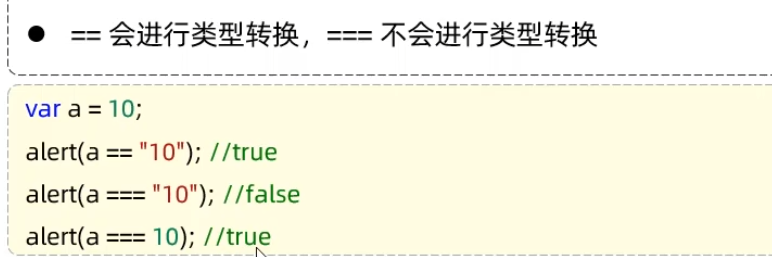
|
||
|
||
parseint() ,将其他类型转化为数字
|
||
|
||
#### 函数
|
||
|
||
第一种:
|
||
|
||
~~~js
|
||
function 函数名(参数1,参数2..){
|
||
要执行的代码
|
||
}
|
||
~~~
|
||
|
||
因为JavaScript是**弱数据类型**的语言,所以有如下几点需要注意:
|
||
|
||
- 形式参数不需要声明类型,并且JavaScript中不管什么类型都是let或者var去声明,加上也没有意义。
|
||
- 返回值也不需要声明类型,直接return即可
|
||
|
||
如下示例:
|
||
|
||
```text
|
||
function add(a, b){
|
||
return a + b;
|
||
}
|
||
```
|
||
|
||
var result=add(10,20)可以接收返回值
|
||
|
||
|
||
|
||
第二种可以通过var去定义函数的名字,具体格式如下:
|
||
|
||
```text
|
||
var functionName = function (参数1,参数2..){
|
||
//要执行的代码
|
||
}
|
||
```
|
||
|
||
如下示例:
|
||
|
||
```text
|
||
var add = function(a,b){
|
||
return a + b;
|
||
}
|
||
```
|
||
|
||
var result = add(10,20); 函数的调用不变
|
||
|
||
### JS对象
|
||
|
||
#### Array对象
|
||
|
||
方式1:
|
||
|
||
~~~js
|
||
var 变量名 = new Array(元素列表);
|
||
~~~
|
||
|
||
例如:
|
||
|
||
~~~js
|
||
var arr = new Array(1,2,3,4); //1,2,3,4 是存储在数组中的数据(元素)
|
||
~~~
|
||
|
||
方式2:
|
||
|
||
~~~js
|
||
var 变量名 = [ 元素列表 ];
|
||
~~~
|
||
|
||
例如:
|
||
|
||
~~~js
|
||
var arr = [1,2,3,4]; //1,2,3,4 是存储在数组中的数据(元素)
|
||
~~~
|
||
|
||
长度可变=》可以直接arr[10]=100,不会报错
|
||
|
||
类型可变=》arr[1]="hello",可以既存数字又存字符串
|
||
|
||
|
||
|
||
属性:
|
||
|
||
| 属性 | 描述 |
|
||
| :----- | :--------------------------- |
|
||
| length | 设置或返回数组中元素的数量。 |
|
||
|
||
方法:
|
||
|
||
| 方法方法 | 描述 |
|
||
| :-------- | :--------------------------------------------------- |
|
||
| forEach() | 遍历数组中的每个**有值的**元素,并调用一次传入的函数 |
|
||
| push() | 将新元素添加到数组的**末尾**,并返回新的长度 |
|
||
| splice() | 从数组中删除元素 |
|
||
|
||
普通for循环:会遍历每个数组元素,无论是否有值
|
||
|
||
```text
|
||
var arr = [1,2,3,4];
|
||
arr[10] = 50;
|
||
for (let i = 0; i < arr.length; i++) {
|
||
console.log(arr[i]);
|
||
}
|
||
```
|
||
|
||
foreach:
|
||
|
||
```text
|
||
arr.forEach(function(e){
|
||
console.log(e);
|
||
})
|
||
```
|
||
|
||
在ES6中,引入箭头函数的写法,语法类似java中lambda表达式,修改上述代码如下:
|
||
|
||
```text
|
||
arr.forEach((e) => {
|
||
console.log(e);
|
||
})
|
||
```
|
||
|
||
push: arr.push(7,8,9) 可以一次添加多个元素
|
||
|
||
splice: arr.splice(start,cnt),从start开始,删cnt个元素
|
||
|
||
#### String字符串
|
||
|
||
String对象也提供了一些常用的属性和方法,如下表格所示:
|
||
|
||
属性:
|
||
|
||
| 属性 | 描述 |
|
||
| ------ | -------------- |
|
||
| length | 字符串的长度。 |
|
||
|
||
方法:
|
||
|
||
| 方法 | 描述 |
|
||
| ----------- | ---------------------------------------- |
|
||
| charAt() | 返回在指定位置的字符。 |
|
||
| indexOf() | 检索字符串。 |
|
||
| trim() | 去除字符串两边的空格 |
|
||
| substring() | 提取字符串中两个指定的索引号之间的字符。 |
|
||
|
||
- length属性:
|
||
|
||
length属性可以用于返回字符串的长度,添加如下代码:
|
||
|
||
~~~js
|
||
//length
|
||
console.log(str.length);
|
||
~~~
|
||
|
||
- charAt()函数:
|
||
|
||
charAt()函数用于返回在指定索引位置的字符,函数的参数就是索引。添加如下代码:
|
||
|
||
~~~js
|
||
console.log(str.charAt(4));
|
||
~~~
|
||
|
||
- indexOf()函数
|
||
|
||
indexOf()函数用于检索指定内容在字符串中的索引位置的,返回值是索引,参数是指定的内容。添加如下代码:
|
||
|
||
~~~js
|
||
console.log(str.indexOf("lo"));
|
||
~~~
|
||
|
||
- trim()函数
|
||
|
||
trim()函数用于去除字符串两边的空格的。添加如下代码:
|
||
|
||
~~~js
|
||
var s = str.trim();
|
||
console.log(s.length);
|
||
~~~
|
||
|
||
- substring()函数
|
||
|
||
substring()函数用于截取字符串的,函数有2个参数。
|
||
|
||
参数1:表示从那个索引位置开始截取。包含
|
||
|
||
参数2:表示到那个索引位置结束。不包含
|
||
|
||
~~~js
|
||
console.log(s.substring(0,5));
|
||
~~~
|
||
|
||
|
||
|
||
#### JSON对象
|
||
|
||
##### 自定义对象
|
||
|
||
```text
|
||
var 对象名 = {
|
||
属性名1: 属性值1,
|
||
属性名2: 属性值2,
|
||
属性名3: 属性值3,
|
||
函数名称: function(形参列表){}
|
||
};
|
||
```
|
||
|
||
我们可以通过如下语法调用属性:
|
||
|
||
~~~js
|
||
对象名.属性名
|
||
~~~
|
||
|
||
通过如下语法调用函数:
|
||
|
||
~~~js
|
||
对象名.函数名()
|
||
~~~
|
||
|
||
##### json对象
|
||
|
||
JSON对象:**J**ava**S**cript **O**bject **N**otation,JavaScript对象标记法。是通过JavaScript标记法书写的文本。其格式如下:
|
||
|
||
~~~js
|
||
{
|
||
"key":value,
|
||
"key":value,
|
||
"key":value
|
||
}
|
||
~~~
|
||
|
||
其中,**key必须使用引号并且是双引号标记,value可以是任意数据类型。**
|
||
|
||
JSON字符串示例:
|
||
|
||
```text
|
||
var jsonstr = '{"name":"Tom", "age":18, "addr":["北京","上海","西安"]}';
|
||
alert(jsonstr.name);
|
||
```
|
||
|
||
注意外层的单引号不要忘记!
|
||
|
||
JSON字符串=》JS对象
|
||
|
||
```text
|
||
var obj = JSON.parse(jsonstr);
|
||
```
|
||
|
||
**对象.属性 就可以获得key对应的值**
|
||
|
||
JS对象=》JS字符串
|
||
|
||
```text
|
||
var jsonstr=JSON.stringify(obj)
|
||
```
|
||
|
||
##### JSON格式数据
|
||
|
||
`{"name":"666"}` 是一个 JSON 对象,`[{"name":"666"},{"name":"li"}]` 是一个 JSON 数组,它们都是 JSON 格式的数据。
|
||
|
||
#### BOM对象
|
||
|
||
重点学习的是Window对象、Location(地址栏)对象
|
||
|
||
##### window对象
|
||
|
||
常用方法:通过可简写,window.alert()->alert()
|
||
|
||
| 函数 | 描述 |
|
||
| ------------- | -------------------------------------------------- |
|
||
| alert() | 显示带有一段消息和一个确认按钮的警告框。 |
|
||
| comfirm() | 显示带有一段消息以及确认按钮和取消按钮的对话框。 |
|
||
| setInterval() | 按照指定的周期(以毫秒计)来调用函数或计算表达式。 |
|
||
| setTimeout() | 在指定的毫秒数后调用函数或计算表达式。 |
|
||
|
||
**setInterval**(fn,毫秒值):定时器,用于周期性的执行某个功能,并且是**循环执行**。该函数需要传递2个参数:
|
||
|
||
fn:函数,需要周期性执行的功能代码
|
||
|
||
毫秒值:间隔时间
|
||
|
||
```text
|
||
//定时器 - setInterval -- 周期性的执行某一个函数
|
||
var i = 0;
|
||
setInterval(function(){
|
||
i++;
|
||
console.log("定时器执行了"+i+"次");
|
||
},2000);
|
||
```
|
||
|
||
|
||
|
||
**setTimeout**(fn,毫秒值) :定时器,只会在一段时间后**执行一次功能**。参数和上述setInterval一致
|
||
|
||
注释掉之前的代码,添加代码如下:
|
||
|
||
~~~js
|
||
//定时器 - setTimeout -- 延迟指定时间执行一次
|
||
setTimeout(function(){
|
||
alert("JS");
|
||
},3000);
|
||
~~~
|
||
|
||
浏览器打开,3s后弹框,关闭弹框,发现再也不会弹框了。
|
||
|
||
|
||
|
||
##### Location对象
|
||
|
||
location是指代浏览器的地址栏对象,对于这个对象,我们常用的是href**属性**,用于获取或者设置浏览器的地址信息,添加如下代码:
|
||
|
||
```text
|
||
//获取浏览器地址栏信息
|
||
alert(location.href);
|
||
//设置浏览器地址栏信息
|
||
location.href = "https://www.itcast.cn";
|
||
```
|
||
|
||
设置后会自动跳转到该地址。
|
||
|
||
|
||
|
||
#### DOM对象
|
||
|
||
##### DOM介绍
|
||
|
||
DOM:Document Object Model 文档对象模型。也就是 JavaScript 将 HTML 文档的各个组成部分封装为对象。
|
||
|
||
封装的对象分为
|
||
|
||
- Document:整个文档对象
|
||
- Element:元素对象
|
||
- Attribute:属性对象
|
||
- Text:文本对象
|
||
- Comment:注释对象
|
||
|
||
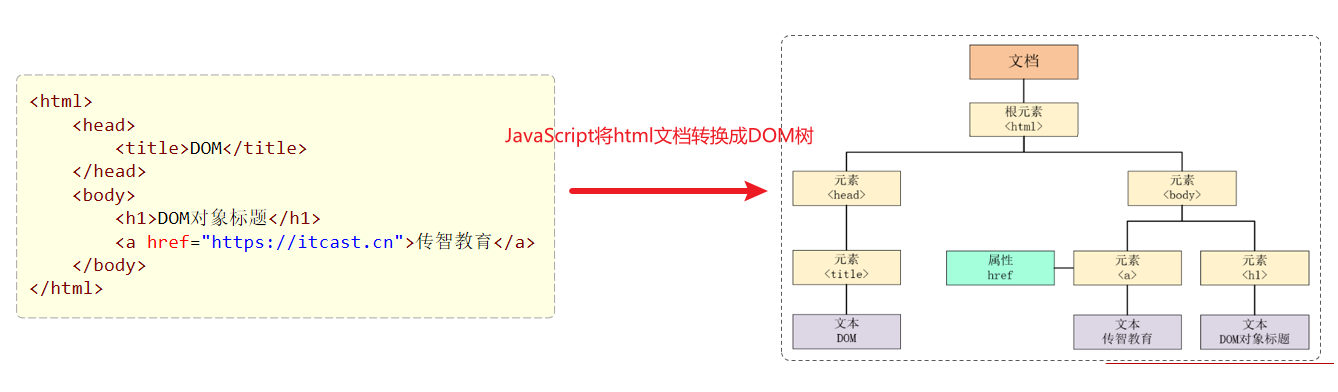
|
||
|
||
那么我们学习DOM技术有什么用呢?主要作用如下:
|
||
|
||
- 改变 HTML 元素的内容
|
||
- 改变 HTML 元素的样式(CSS)
|
||
- 对 HTML DOM 事件作出反应
|
||
- 添加和删除 HTML 元素
|
||
|
||
从而达到**动态改变页面效果**目的。
|
||
|
||
##### DOM获取
|
||
|
||
| 函数 | 描述 |
|
||
| --------------------------------- | -------------------------------------------- |
|
||
| document.getElementById() | 根据id属性值获取,返回单个Element**对象** |
|
||
| document.getElementsByTagName() | 根据标签名称获取,返回Element对象**数组** |
|
||
| document.getElementsByName() | 根据name属性值获取,返回Element对象**数组** |
|
||
| document.getElementsByClassName() | 根据class属性值获取,返回Element对象**数组** |
|
||
|
||
示例代码:
|
||
|
||
```text
|
||
<body>
|
||
<img id="h1" src="img/off.gif"> <br><br>
|
||
|
||
<div class="cls">传智教育</div> <br>
|
||
<div class="cls">黑马程序员</div> <br>
|
||
|
||
<input type="checkbox" name="hobby"> 电影
|
||
<input type="checkbox" name="hobby"> 旅游
|
||
<input type="checkbox" name="hobby"> 游戏
|
||
</body>
|
||
```
|
||
|
||
- document.getElementById(): 根据标签的id属性获取标签对象,id是唯一的,所以获取到是单个标签对象。
|
||
|
||
```text
|
||
<script>
|
||
//1. 获取Element元素
|
||
|
||
//1.1 获取元素-根据ID获取
|
||
var img = document.getElementById('h1');
|
||
alert(img);
|
||
</script>
|
||
```
|
||
|
||
- document.getElementsByTagName() : 根据标签的名字获取标签对象,同名的标签有很多,所以返回值是数组。<font color=red>重点!</font>
|
||
|
||
```text
|
||
var divs = document.getElementsByTagName('div');
|
||
for (let i = 0; i < divs.length; i++) {
|
||
alert(divs[i]);
|
||
}
|
||
```
|
||
|
||
##### DOM修改
|
||
|
||
同上面的例子:
|
||
|
||
你想要如何操作获取到的DOM元素,你需要查阅手册,看它支持的属性
|
||
|
||
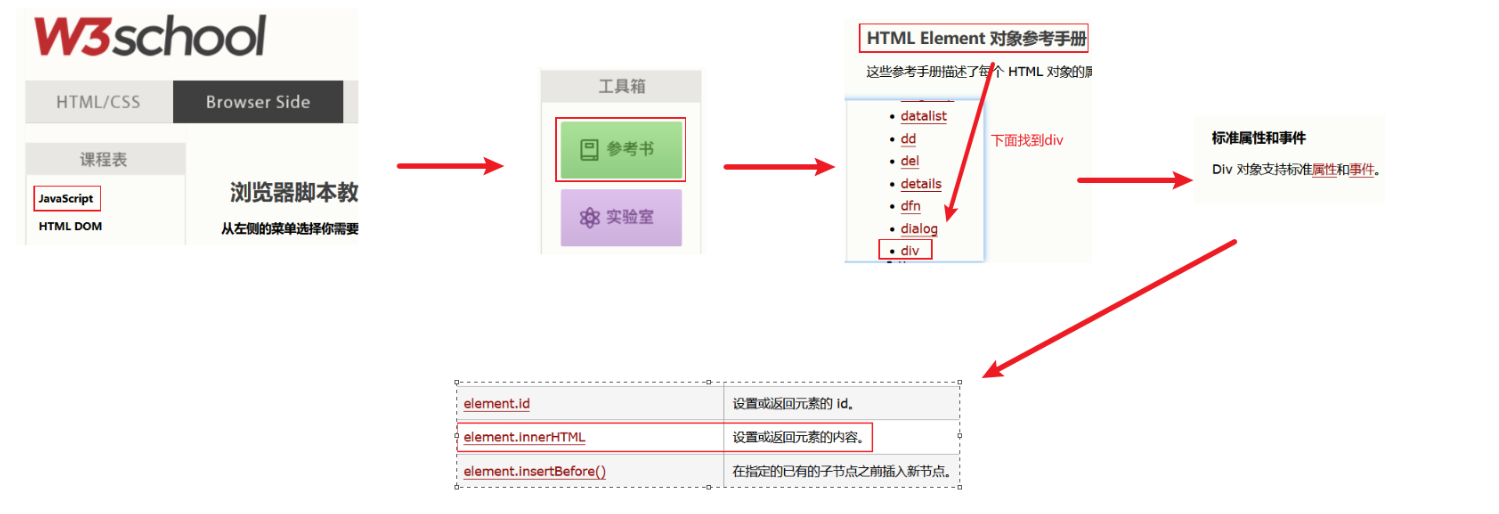
|
||
|
||
```text
|
||
var divs = document.getElementsByClassName('cls');
|
||
var div1 = divs[0];
|
||
div1.innerHTML = "传智教育666";
|
||
```
|
||
|
||
### JS事件
|
||
|
||
JavaScript对于事件的绑定提供了2种方式:
|
||
|
||
- 方式1:通过html标签中的事件属性进行绑定
|
||
|
||
```text
|
||
<input type="button" id="btn1" value="事件绑定1" onclick="on()">
|
||
<script>
|
||
function on(){
|
||
alert("按钮1被点击了...");
|
||
}
|
||
</script>
|
||
```
|
||
|
||
- 方式2:通过DOM中Element元素的事件属性进行绑定
|
||
|
||
```text
|
||
<input type="button" id="btn2" value="事件绑定2">
|
||
<script>
|
||
document.getElementById('btn2').onclick = function(){
|
||
alert("按钮2被点击了...");
|
||
}
|
||
</script>
|
||
```
|
||
|
||
常见事件:
|
||
|
||
| 事件属性名 | 说明 |
|
||
| ----------- | ------------------------ |
|
||
| onclick | 鼠标单击事件 |
|
||
| onblur | 元素失去焦点 |
|
||
| onfocus | 元素获得焦点 |
|
||
| onload | 某个页面或图像被完成加载 |
|
||
| onsubmit | 当表单提交时触发该事件 |
|
||
| onmouseover | 鼠标被移到某元素之上 |
|
||
| onmouseout | 鼠标从某元素移开 |
|
||
|
||
## VUE
|
||
|
||
### VUE简介
|
||
|
||
我们引入了一种叫做**MVVM(Model-View-ViewModel)的前端开发思想**,即让我们开发者更加关注数据,而非数据绑定到视图这种机械化的操作。那么具体什么是MVVM思想呢?
|
||
|
||
MVVM:其实是Model-View-ViewModel的缩写,有3个单词,具体释义如下:
|
||
|
||
- Model: 数据模型,特指前端中通过请求从后台获取的数据
|
||
- View: 视图,用于展示数据的页面,可以理解成我们的html+css搭建的页面,但是没有数据
|
||
- ViewModel: 数据绑定到视图,负责将数据(Model)通过JavaScript的DOM技术,将数据展示到视图(View)上
|
||
|
||
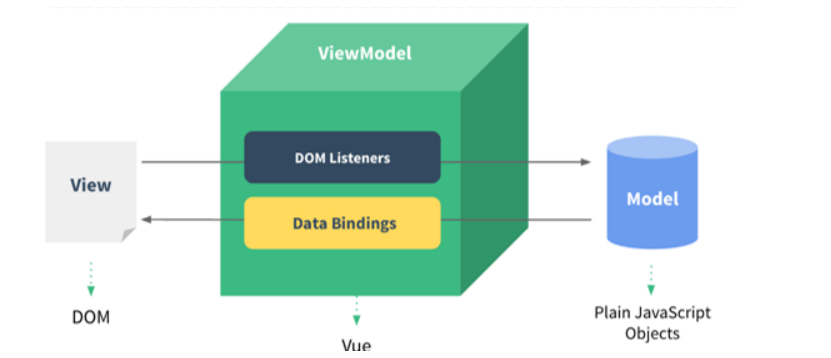
|
||
|
||
基于上述的MVVM思想,其中的Model我们可以通过Ajax来发起请求从后台获取;对于View部分,我们将来会学习一款ElementUI框架来替代HTML+CSS来更加方便的搭建View;而今天我们要学习的就是侧重于ViewModel部分开发的vue前端框架,用来替代JavaScript的DOM操作,让数据展示到视图的代码开发变得更加的简单。
|
||
|
||
### VUE快速上手
|
||
|
||
第一步:在VS Code中创建名为12. Vue-快速入门.html的文件,并且在html文件同级创建js目录,将**资料/vue.js文件**目录下得vue.js拷贝到js目录
|
||
|
||
第二步:然后编写<script>标签来引入vue.js文件,代码如下:
|
||
|
||
```text
|
||
<script src="js/vue.js"></script>
|
||
```
|
||
|
||
第三步:在js代码区域定义vue对象,代码如下:
|
||
|
||
```text
|
||
<script>
|
||
//定义Vue对象
|
||
new Vue({
|
||
el: "#app", //vue接管区域
|
||
data:{
|
||
message: "Hello Vue"
|
||
}
|
||
})
|
||
</script>
|
||
```
|
||
|
||
在创建vue对象时,有几个常用的属性:
|
||
|
||
- el: 用来指定哪儿些标签受 Vue 管理。 该属性取值 `#app` 中的 `app` 需要是受管理的标签的id属性值
|
||
- data: 用来定义数据模型
|
||
- methods: 用来定义函数。这个我们在后面就会用到
|
||
|
||
第四步:在html区域编写视图,其中{{}}是插值表达式,用来将vue对象中定义的model展示到页面上的
|
||
|
||
~~~html
|
||
<body>
|
||
<div id="app">
|
||
<input type="text" v-model="message">
|
||
{{message}}
|
||
</div>
|
||
</body>
|
||
~~~
|
||
|
||
### Vue指令
|
||
|
||
**指令:**HTML 标签上带有 v- 前缀的特殊属性,不同指令具有不同含义。
|
||
|
||
| **指令** | **作用** |
|
||
| --------- | --------------------------------------------------- |
|
||
| v-bind | 为HTML标签绑定属性值,如设置 href , css样式等 |
|
||
| v-model | 在表单元素上创建双向数据绑定 |
|
||
| v-on | 为HTML标签绑定事件 |
|
||
| v-if | 条件性的渲染某元素,判定为true时渲染,否则不渲染 |
|
||
| v-else | |
|
||
| v-else-if | |
|
||
| v-show | 根据条件展示某元素,区别在于切换的是display属性的值 |
|
||
| v-for | 列表渲染,遍历容器的元素或者对象的属性 |
|
||
|
||
#### V-bind和v-model
|
||
|
||
- v-bind: 为HTML标签绑定属性值,如设置 href , css样式等。当vue对象中的数据模型发生变化时,标签的属性值会随之发生变化。**单向**绑定!
|
||
|
||
- v-model: 在表单元素上创建**双向**数据绑定。什么是双向?
|
||
|
||
- vue对象的data属性中的数据变化,视图展示会一起变化
|
||
|
||
- 视图数据发生变化,vue对象的data属性中的数据也会随着变化。
|
||
|
||
|
||
data属性中数据变化,我们知道可以通过赋值来改变,但是视图数据为什么会发生变化呢?**只有表单项标签!所以双向绑定一定是使用在表单项标签上的**。
|
||
|
||
```text
|
||
<body>
|
||
<div id="app">
|
||
<a v-bind:href="url">链接1</a>
|
||
<a :href="url">链接2</a>
|
||
<input type="text" v-model="url">
|
||
</div>
|
||
</body>
|
||
<script>
|
||
//定义Vue对象
|
||
new Vue({
|
||
el: "#app", //vue接管区域
|
||
data:{
|
||
url: "https://www.baidu.com"
|
||
}
|
||
})
|
||
</script>
|
||
```
|
||
|
||
#### v-on
|
||
|
||
v-on: 用来给html标签绑定事件的
|
||
|
||
```text
|
||
<input type="button" value="点我一下" v-on:click="handle()">
|
||
```
|
||
|
||
简写:
|
||
|
||
```text
|
||
<input type="button" value="点我一下" @click="handle()">
|
||
```
|
||
|
||
script:
|
||
|
||
```text
|
||
<script>
|
||
//定义Vue对象
|
||
new Vue({
|
||
el: "#app", //vue接管区域
|
||
data:{
|
||
|
||
},
|
||
methods: {
|
||
handle: function(){
|
||
alert("你点我了一下...");
|
||
}
|
||
}
|
||
})
|
||
</script>
|
||
```
|
||
|
||
#### v-if和v-show
|
||
|
||
```text
|
||
年龄<input type="text" v-model="age">经判定,为:
|
||
<span v-if="age <= 35">年轻人(35及以下)</span>
|
||
<span v-else-if="age > 35 && age < 60">中年人(35-60)</span>
|
||
<span v-else>老年人(60及以上)</span>
|
||
```
|
||
|
||
```text
|
||
年龄<input type="text" v-model="age">经判定,为:
|
||
<span v-show="age <= 35">年轻人(35及以下)</span>
|
||
<span v-show="age > 35 && age < 60">中年人(35-60)</span>
|
||
<span v-show="age >= 60">老年人(60及以上)</span>
|
||
```
|
||
|
||
v-show和v-if的作用效果是一样的,只是原理不一样。v-if指令,不满足条件的标签代码直接没了,而v-show指令中,不满足条件的代码依然存在,只是添加了css样式来控制标签不去显示。
|
||
|
||
#### vue-for
|
||
|
||
v-for: 从名字我们就能看出,这个指令是用来遍历的。其语法格式如下:
|
||
|
||
```text
|
||
<div id="app">
|
||
<div v-for="addr in addrs">{{addr}}</div>
|
||
<hr>
|
||
<div v-for="(addr,index) in addrs">{{index}} : {{addr}}</div>
|
||
</div>
|
||
```
|
||
|
||
```text
|
||
<script>
|
||
//定义Vue对象
|
||
new Vue({
|
||
el: "#app", //vue接管区域
|
||
data:{
|
||
addrs:["北京", "上海", "西安", "成都", "深圳"]
|
||
},
|
||
methods: {
|
||
|
||
}
|
||
})
|
||
</script>
|
||
```
|
||
|
||
index从0开始
|
||
|
||
### Vue生命周期
|
||
|
||
| 状态 | 阶段周期 |
|
||
| ------------- | -------- |
|
||
| beforeCreate | 创建前 |
|
||
| created | 创建后 |
|
||
| beforeMount | 挂载前 |
|
||
| mounted | 挂载完成 |
|
||
| beforeUpdate | 更新前 |
|
||
| updated | 更新后 |
|
||
| beforeDestroy | 销毁前 |
|
||
| destroyed | 销毁后 |
|
||
|
||
其中我们需要重点关注的是**mounted,**其他的我们了解即可。
|
||
|
||
与methods平级
|
||
|
||
mounted:挂载完成,Vue初始化成功,HTML页面渲染成功。**以后我们一般用于页面初始化自动的ajax请求后台数据**
|
||
|
||
|
||
|
||
## Ajax-Axios
|
||
|
||
Ajax: 全称Asynchronous JavaScript And XML,异步的JavaScript和XML。其作用有如下2点:
|
||
|
||
- 与服务器进行数据交换:通过Ajax可以给服务器发送请求,并获取服务器响应的数据。
|
||
- 异步交互:可以在**不重新加载整个页面**的情况下,与服务器交换数据并**更新部分网页**的技术,如:搜索联想、用户名是否可用的校验等等。
|
||
|
||
现在Ajax已经淘汰,用Axios了,是对Ajax的封装
|
||
|
||
### Axios快速上手
|
||
|
||
Axios的使用比较简单,主要分为2步:
|
||
|
||
- 引入Axios文件
|
||
|
||
~~~html
|
||
<script src="js/axios-0.18.0.js"></script>
|
||
~~~
|
||
|
||
- 使用Axios发送请求,并获取响应结果,官方提供的api很多,此处给出2种,如下
|
||
|
||
- 发送 get 请求
|
||
|
||
~~~js
|
||
axios({
|
||
method:"get",
|
||
url:"http://localhost:8080/ajax-demo1/aJAXDemo1?username=zhangsan"
|
||
}).then(function (resp){
|
||
alert(resp.data);
|
||
})
|
||
~~~
|
||
|
||
- 发送 post 请求
|
||
|
||
```js
|
||
axios({
|
||
method:"post",
|
||
url:"http://localhost:8080/ajax-demo1/aJAXDemo1",
|
||
data:"username=zhangsan"
|
||
}).then(function (resp){
|
||
alert(resp.data);
|
||
});
|
||
```
|
||
|
||
|
||
推荐以下方法!
|
||
|
||
| 方法 | 描述 |
|
||
| ---------------------------------- | -------------- |
|
||
| axios.get(url [, config]) | 发送get请求 |
|
||
| axios.delete(url [, config]) | 发送delete请求 |
|
||
| axios.post(url [, data[, config]]) | 发送post请求 |
|
||
| axios.put(url [, data[, config]]) | 发送put请求 |
|
||
|
||
```text
|
||
axios.get("http://yapi.smart-xwork.cn/mock/169327/emp/list").then(result => {
|
||
console.log(result.data);
|
||
})
|
||
```
|
||
|
||
```text
|
||
axios.post("http://yapi.smart-xwork.cn/mock/169327/emp/deleteById","id=1").then(result => {
|
||
console.log(result.data);
|
||
})
|
||
```
|
||
|
||
### axios使用步骤:
|
||
|
||
步骤:
|
||
|
||
1. 首先创建文件,提前准备基础代码,包括表格以及vue.js和axios.js文件的引入
|
||
2. 我们需要在vue的mounted钩子函数中发送ajax请求,获取数据
|
||
3. 拿到数据,数据需要绑定给vue的data属性
|
||
4. 在<tr>标签上通过v-for指令遍历数据,展示数据,这里同Vue中的步骤。
|
||
|
||
```text
|
||
<script>
|
||
new Vue({
|
||
el: "#app",
|
||
data: {
|
||
emps:[]
|
||
},
|
||
mounted () {
|
||
//发送异步请求,加载数据
|
||
axios.get("http://yapi.smart-xwork.cn/mock/169327/emp/list").then(result => {
|
||
console.log(result.data);
|
||
this.emps = result.data.data;
|
||
})
|
||
}
|
||
});
|
||
</script>
|
||
```
|
||
|
||
Vue中先定义emps空数组,再axios将数据取到里面 this.emps=xxxx |